DCP-9010CN
Ofte stillede spørgsmål og fejlfinding |

DCP-9010CN
Dato: 04-10-2022 Id: faq00002477_006
Udfør kalibrering for at forbedre farvetætheden
Kalibrering hjælper dig med at forbedre farvetætheden.
Udskriftstætheden for hver farve kan variere afhængigt af det miljø maskinen er i, f.eks. temperatur og luftfugtighed.
Instruktionen varierer afhængigt af, hvilken type printerdriver du bruger.
-
Hvis du bruger printerdriveren, skal du udføre kalibreringen fra printerdriveren eller ved hjælp af statusmonitoren.
- Hvis du bruger BR-Script-printerdriveren (PS-driveren), skal du udføre kalibreringen fra maskinens kontrolpanel.
Følg de relevante instruktioner til printerdriveren og operativsystemet (os).
Udfør kalibreringen fra printerdriveren eller ved hjælp af statusmonitoren
For Windows-brugere:
- Åbn Udskriftsindstillinger. ( (Klik her for at se oplysninger om, hvordan du åbner Udskriftsindstillinger).
-
Åbn fanen Avanceret, og klik på"andre udskriftsindstillinger".
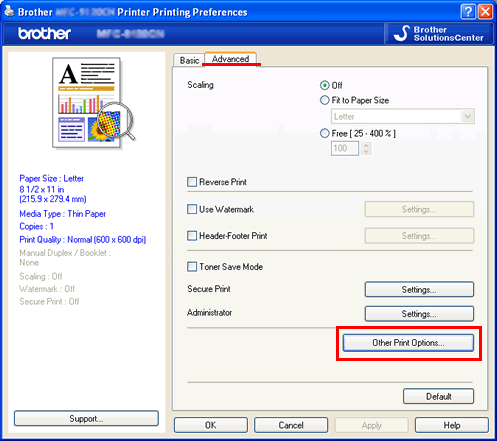
- Vælg"Farvekalibrering" i printerfunktionen.
-
Klik på"Start farvekalibrering" i Farvekalibrering.
Maskinen forsøger at hente de nyeste farvekalibreringsdata fra din maskine. -
Sørg for, at afkrydsningsfeltet for"brug kalibreringsdata" er markeret. Klik på OK.
Nu er de nyeste farvekalibreringsdata effektive.
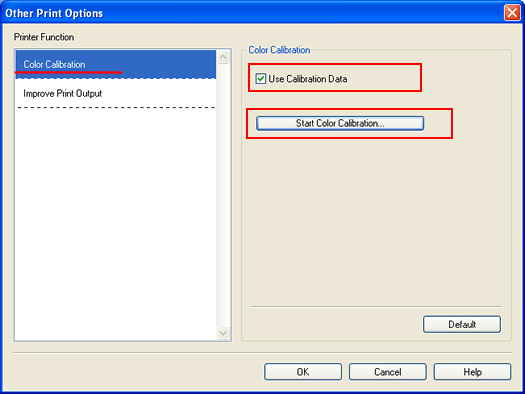
Macintosh-brugere:
- Åbn "Systemindstillinger".
- Klik på ikonet Udskriv & Fax, Udskriv & Scan eller Printere & scannere.
- Vælg navnet på din maskinmodel.
-
Klik på knappen "Åbn udskriftskø".
Skærmbillederne på computeren kan variere afhængigt af operativsystem.
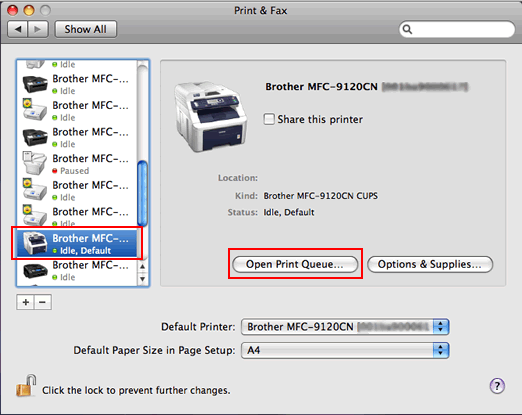
-
Klik på ikonet "Værktøj" i den øverste menu.
Til Mac os X 10,6 eller nyere brugere:Klik på Printeropsætning eller Indstillinger. Vælg fanen Værktøj , og klik derefter på Åbn Printer Utility.
-
Gå til menulinjen, klik på Control => Farvekalibrering.
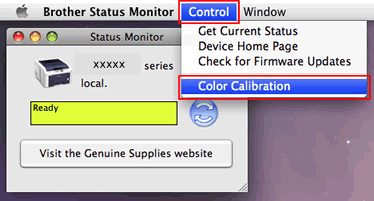
-
Dialogboksen Farvekalibrering vises. Læs meddelelsen, og klik på OK.
Maskinen starter farvekalibrering, og derefter forsøger printerdriveren at hente kalibreringsdataene fra maskinen.
Udfør kalibreringen fra maskinens kontrolpanel
- Tryk på knappen Menu .
- Tryk på piletasten "op" eller "ned" for at vælge "Printer". Press OK.
- Tryk på piletasten "op" eller "ned" for at vælge "Kalibrering". Press OK.
- Tryk på piletasten "op" eller "ned" for at vælge "Kalibrer". Press OK.
- Tryk på tasten 1 for at vælge"Ja".
Hvis du vil nulstille farvekalibreringsparametrene til fabriksindstillingen, skal du gøre følgende ved hjælp af kontrolpanelet:
- Tryk på knappen Menu .
- Tryk på piletasten "op" eller "ned" for at vælge "Printer". Press OK.
- Tryk på piletasten "op" eller "ned" for at vælge "Kalibrering". Press OK.
- Tryk på piletasten "op" eller "ned" for at vælge "Nulstil". Press OK.
- Tryk på tasten 1 for at vælge"Ja".
Relaterede ofte stillede spørgsmål
DCP-9010CN, MFC-9120CN, MFC-9320CW
Kontakt Brother Support, hvis du har brug for yderligere hjælp:
Feedback til indhold
Bemærk, at denne formular kun bruges til feedback.